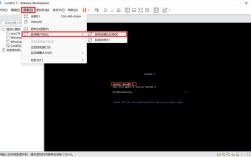在CentOS 7系统上安装KVM(Kernelbased Virtual Machine)是一个复杂但非常有价值的过程,以下内容将详细介绍如何在CentOS 7上安装和配置KVM,包括必要的软件包安装、虚拟机创建及网络配置等步骤。
一、准备工作
在进行KVM安装之前,需要确保系统满足以下条件:
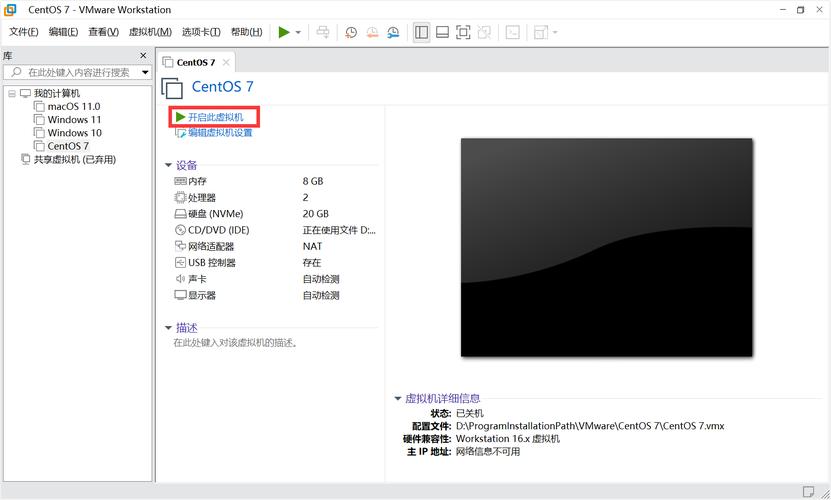
1、CPU支持虚拟化技术(如Intel VTx或AMDV)。
2、至少4GB的内存。
3、足够的磁盘空间来存储虚拟机镜像文件。
二、检查CPU是否支持虚拟化
需要检查CPU是否支持虚拟化技术,可以使用以下命令查看:
- egrep 'vmx|svm' /proc/cpuinfo | grep o 'vmx\|svm'
如果输出中包含vmx或svm,则表示CPU支持虚拟化。
三、关闭SELinux和防火墙
为了简化安装过程,建议暂时关闭SELinux和防火墙:
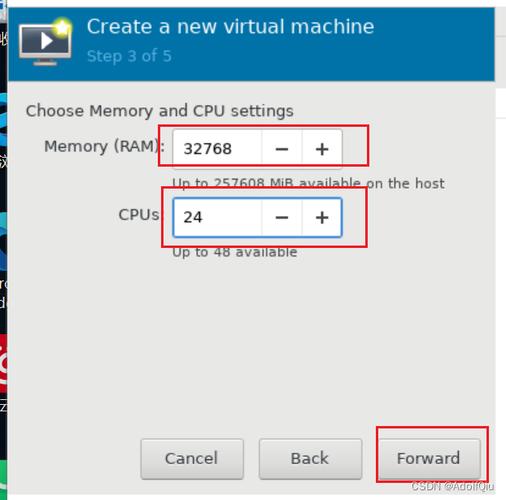
- setenforce 0
- systemctl stop firewalld
- systemctl disable firewalld
四、安装KVM相关软件包
使用YUM包管理器安装KVM所需的软件包:
- yum install y qemukvm libvirt virtinstall bridgeutils
安装完成后,启动并设置libvirtd服务开机自启动:
- systemctl start libvirtd
- systemctl enable libvirtd
五、验证KVM模块加载
确认KVM模块已成功加载:
- lsmod | grep kvm
如果输出中包含kvm_intel或kvm_amd,则表示KVM模块已成功加载。
六、创建虚拟机存放目录
为方便管理,建议创建专门的目录存放ISO镜像和虚拟机磁盘文件:
- mkdir /home/iso
- mkdir /home/images
七、配置网络桥接
为了使虚拟机能够通过网络访问外部资源,需要配置网络桥接,查看当前网络接口信息:

- ifconfig
假设要桥接的网络接口名称为ens33,执行以下命令进行桥接配置:
- brctl addbr br0
- brctl addif br0 ens33
修改网络配置文件以确保桥接设置在重启后依然生效:
- vim /etc/sysconfig/networkscripts/ifcfgens33
添加以下内容:
- DEVICE=ens33
- TYPE=Ethernet
- BOOTPROTO=none
- ONBOOT=yes
- BRIDGE=br0
保存并退出编辑器,然后重启网络服务:
- systemctl restart network
八、创建虚拟机
使用virtinstall命令创建虚拟机,以下是一个例子命令,用于创建一个名为centos7的虚拟机:
- virtinstall name centos7 \
- ram 2048 \
- vcpus 2 \
- disk path=/home/images/centos7.img,size=20 \
- ostype linux \
- osvariant rhel7 \
- location /home/iso/CentOS7x86_64Minimal2009.iso \
- graphics none \
- network bridge=br0 \
- console pty,target_type=serial \
- extraargs "console=ttyS0"
此命令会启动一个图形化的安装界面,按照提示完成操作系统的安装。
九、常用virsh命令
安装完成后,可以使用virsh命令管理虚拟机,以下是一些常用的virsh命令:
列出所有虚拟机:virsh list all
启动虚拟机:virsh start <虚拟机名>
关闭虚拟机:virsh shutdown <虚拟机名>
强制关闭虚拟机:virsh destroy <虚拟机名>
克隆虚拟机:virtclone o <源虚拟机名> n <新虚拟机名> f <新虚拟机路径>
十、常见问题解答(FAQs)
Q1: 如何更改虚拟机的CPU和内存配置?
A1: 可以使用virtresize命令调整虚拟机的CPU和内存配置,增加虚拟机的内存到4GB:
- virtresize centos7 4096
同样,可以使用virtxml编辑虚拟机的XML配置文件来永久更改这些设置。
Q2: 如何备份和恢复虚拟机?
A2: 可以使用virsh dumpxml命令导出虚拟机的配置,然后使用virsh define命令导入配置以恢复虚拟机,备份虚拟机centos7:
- virsh dumpxml centos7 > centos7_backup.xml
恢复时,使用以下命令:
- virsh define centos7_backup.xml
这样即可完成虚拟机的备份和恢复。
通过以上步骤,您可以在CentOS 7上成功安装和配置KVM,实现高效的虚拟化环境,希望这些信息对您有所帮助!